- 系统
- 教程
- 软件
- 安卓
时间:2020-03-23 来源:u小马 访问:次
win10系统如何修复?当遇到win10电脑一直在开机的界面进不去系统,很多小伙伴们都不知道该如何解决问题,也不知道哪里出现问题?大家肯定会想直接重装系统就好了,但重装系统之前存的东西都会不见,怎么办?其实win10系统有一个修复功能,下面就跟着小编一起来看看具体操作步骤吧!
方法步骤:
1、首先进入Windows恢复环境,路径如下“设置-更新和安全-恢复-高级启动”,正如高级启动的描述所写,我们可以修复系统、修改固件设置、还原系统等等
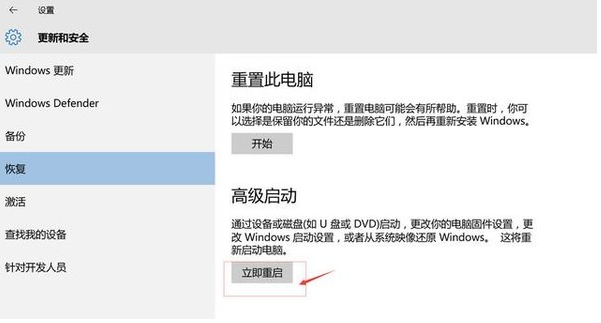
2、在出现的选项中选择“疑难解答”,下图所示:
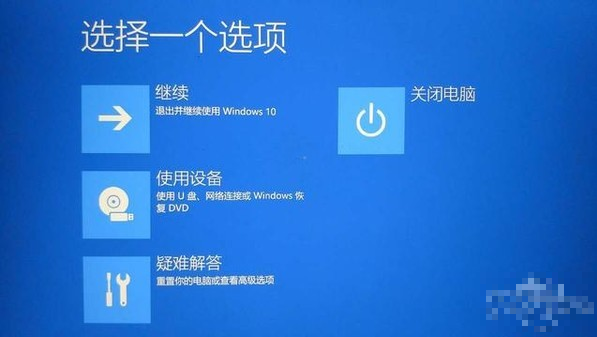
3、选择“高级选项”,继续看下去。下图所示:
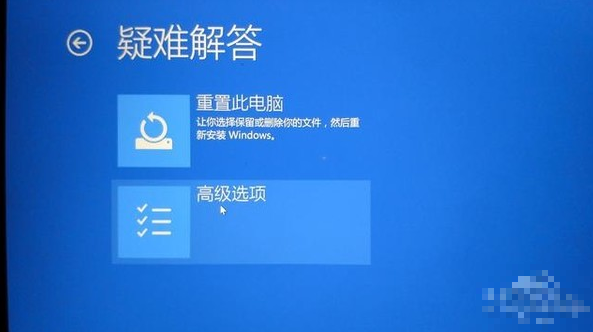
4、选择“启动修复”,修复妨碍windows加载的问题。
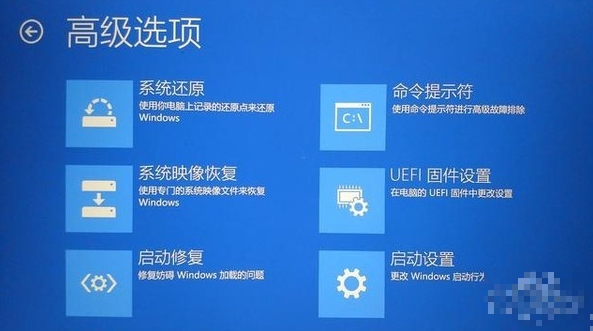
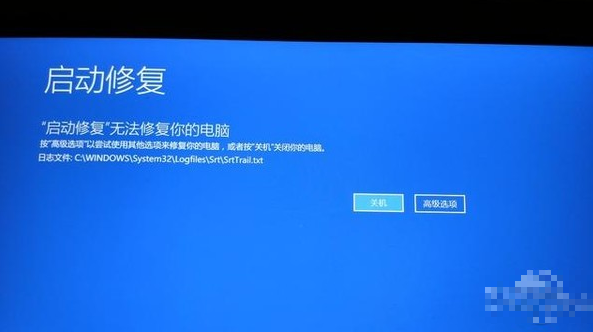
5、启动设置进入后需要再点一次重启,然后就进入到了启动设置。
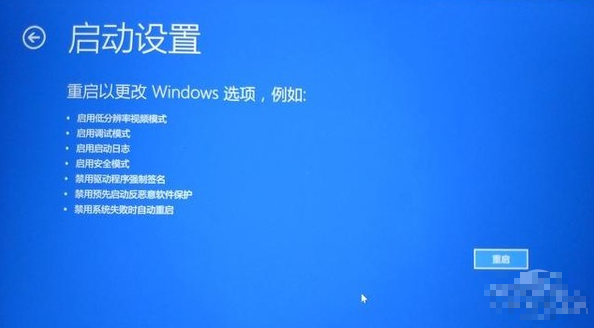
6、根据系统出现的问题选择相关的处理方式即可。

以上就是小编和大家分享的关于修复win10系统的具体方法了,感兴趣用户可以跟着以上步骤试一试,希望以上教程可以帮到大家,关注精彩资讯教程不间断。





